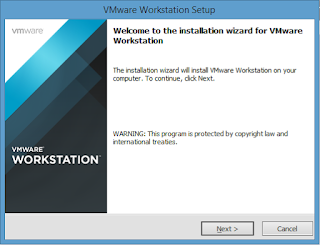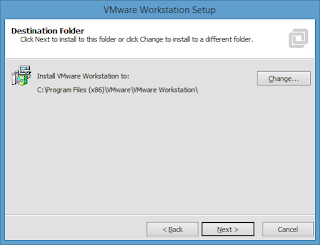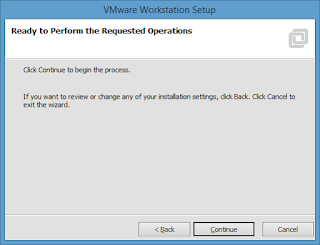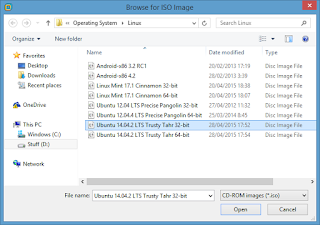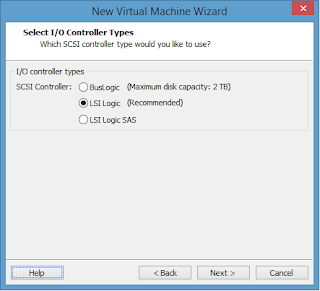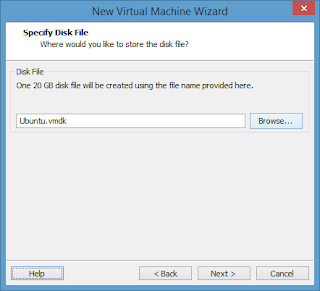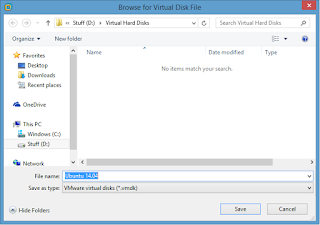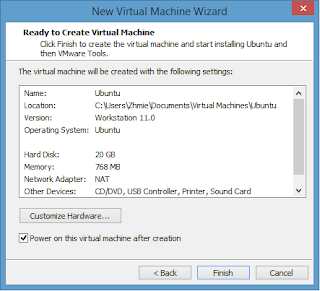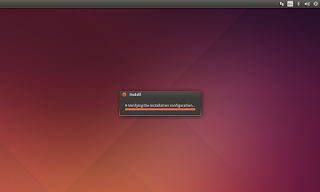Timeline Sejarah Perkembangan Komputer dan Motherboard | Satu lagi postingan dalam rangka ngeblog untuk tugas praktikum :D
Kali ini kita punya 2 timeline infographic yang isinya membahas perkembangan komputer mulai dari Sejak ditemukannya ENIAC hingga ditemukannya prosesor Intel dan kawan-kawan, dan juga sejarah perkembangan motherboard mulai dari ditemukan hingga dikembangkan seperti saat ini.
Kalau timelinenya jelek maaf ya semuanya, maklum cuma modal pulpen sama kertas :3..
Untuk memperbesar, cukup klik saja gambarnya.
Selamat menikmati.. :D
Kali ini kita punya 2 timeline infographic yang isinya membahas perkembangan komputer mulai dari Sejak ditemukannya ENIAC hingga ditemukannya prosesor Intel dan kawan-kawan, dan juga sejarah perkembangan motherboard mulai dari ditemukan hingga dikembangkan seperti saat ini.
Kalau timelinenya jelek maaf ya semuanya, maklum cuma modal pulpen sama kertas :3..
Untuk memperbesar, cukup klik saja gambarnya.
Selamat menikmati.. :D
Demikian posting untuk Timeline Sejarah Perkembangan Komputer dan Motherboard.

.jpg)
.jpg)












.jpg)